Android frissítés - hogyan érhető el a legfrissebb verzió
Általában, amint elérhetővé válik az Android újabb verziója, a felhasználó értesítést kap a frissítésről, és választhatja, hogy letölti és telepíti-e az új verziót. Ha nem kap ilyen értesítést, vagy ha a frissítés nem sikerül, manuálisan kell megpróbálnia frissíteni az operációs rendszert.
Íme három lehetőség az Android rendszer frissítésére:
- Automatikus frissítés: Ez a legegyszerűbb mód. Menjen a „Beállításokhoz”, keressen rá a „Szoftverfrissítés” menüre, és engedje, hogy az eszköze ellenőrizze a frissítéseket. Ha elérhető új verzió, az útmutatások végigvezetik a folyamaton.
- Manuális frissítés: Ha az eszköze nem működik megfelelően, vagy az Automatikus frissítés nem észlelt új verziót, manuális frissítést végezhet az Eszközkezelő Szoftver segítségével, azzal, hogy összeköti az eszközét a számítógéppel adatkábel segítségével, és követi a frissítési utasításokat.
- Kézi szoftverfrissítés: Haladó felhasználók számára van lehetőség olyan szoftver használatára, amely telepítve van a számítógépén. Ez a szoftver átírhatja az eszköz operációs rendszerét, de legyen óvatos, mivel ez technikai tudást igényel és kockázatos lehet.
Fontos, hogy az eszköz operációs rendszerét folyamatosan frissítve tartsa, hogy a legjobb teljesítményt és a magas szintű biztonságot garantálhassa.. Ne felejtse el, hogy a folyamat változhat az eszköz gyártójától (például Samsung, LG, Xiaomi) és az eszköz modelljétől függően. Általában részletes utasításokat találhat a gyártó honlapján vagy a felhasználói kézikönyvben.
Az eszköz naprakészen tartásának előnyei
Több ok is van annak érdekében, hogy miért érdemes frissíteni az Android rendszerét újabb verziókra. A fő ok az, hogy általában az új verzió javított stabilitást hoz az operációs rendszerbe, valamint új szoftveres funkciókat.
Azonban előfordulhatnak olyan esetek, amikor a frissítésre való ösztönzés a rendszer meglévő problémáiból vagy a kompatibilitási problémákból ered, amelyeket a régebbi Android-verziók által már nem támogatott alkalmazások telepítése okoz.
Mindenesetre a frissítés helyreállítja az Android rendszert, növeli az eszköz stabilitását és szoftverbiztonságát, valamint kompatibilissé teszi az új alkalmazásokkal, amelyeket a Google Play Áruházban adnak ki.
Erősen javasolt, hogy tartsa naprakészen az Android rendszerét, és telepítse a kompatibilis verziókat, amikor azok elérhetővé válnak.
Felkészülés a frissítéshez
A frissítési művelet nem távolítja el a tárolt fájlokat és adatokat, például képeket, dokumentumokat, üzeneteket, alkalmazásokat stb. Azonban a teljes adatbiztonság érdekében erősen ajánlott biztonsági másolatot készíteni az összes fájlról és adatról, mielőtt folytatná a folyamatot.
Az eszköz előkészítésének lépesei fontosak ahhoz, hogy sima legyen frissítési folyamat. Győződjön meg róla, hogy rendelkezésre álljon:
- Elegendő akkumulátorkapacitás, vagy ideális esetben töltse fel a telefonját vagy táblagépét a frissítés kezdeményezése előtt.
- Stabil Wi-Fi kapcsolat az új verzió letöltésének megkönnyítése érdekében.
- Elegendő tárhely az eszközön az új verzió telepítéséhez.
Nagyon fontos megjegyzések:
- A legbiztonságosabb módszer az Android telefon vagy táblagép frissítésére a Beállítások menüből történik. Az külső forrásból történő frissítés, például számítógépről való frissítés nagyobb hibalehetőséget hordoz magában.
- A frissítés félbeszakítása teljesen tönkreteheti az operációs rendszert, és használhatatlanná teheti a telefont vagy táblagépet.
- Kérjük, vegye figyelembe, hogy a frissítési művelet több tíz perctől akár több óráig is eltarthat.
1. Módszer: Hogyan frissítse az Android rendszert a készülék beállításaiból
Ha elérhető a telefon vagy a táblagép, a frissítés egy egyszerű folyamat, amelyet közvetlenül a rendszerből lehet elvégezni.
Menjen a „Beállításokhoz”, válassza ki az „A telefon névjegye” vagy „A táblagépről névjegye” lehetőséget, majd koppintson a „Szoftverfrissítés” opcióra.
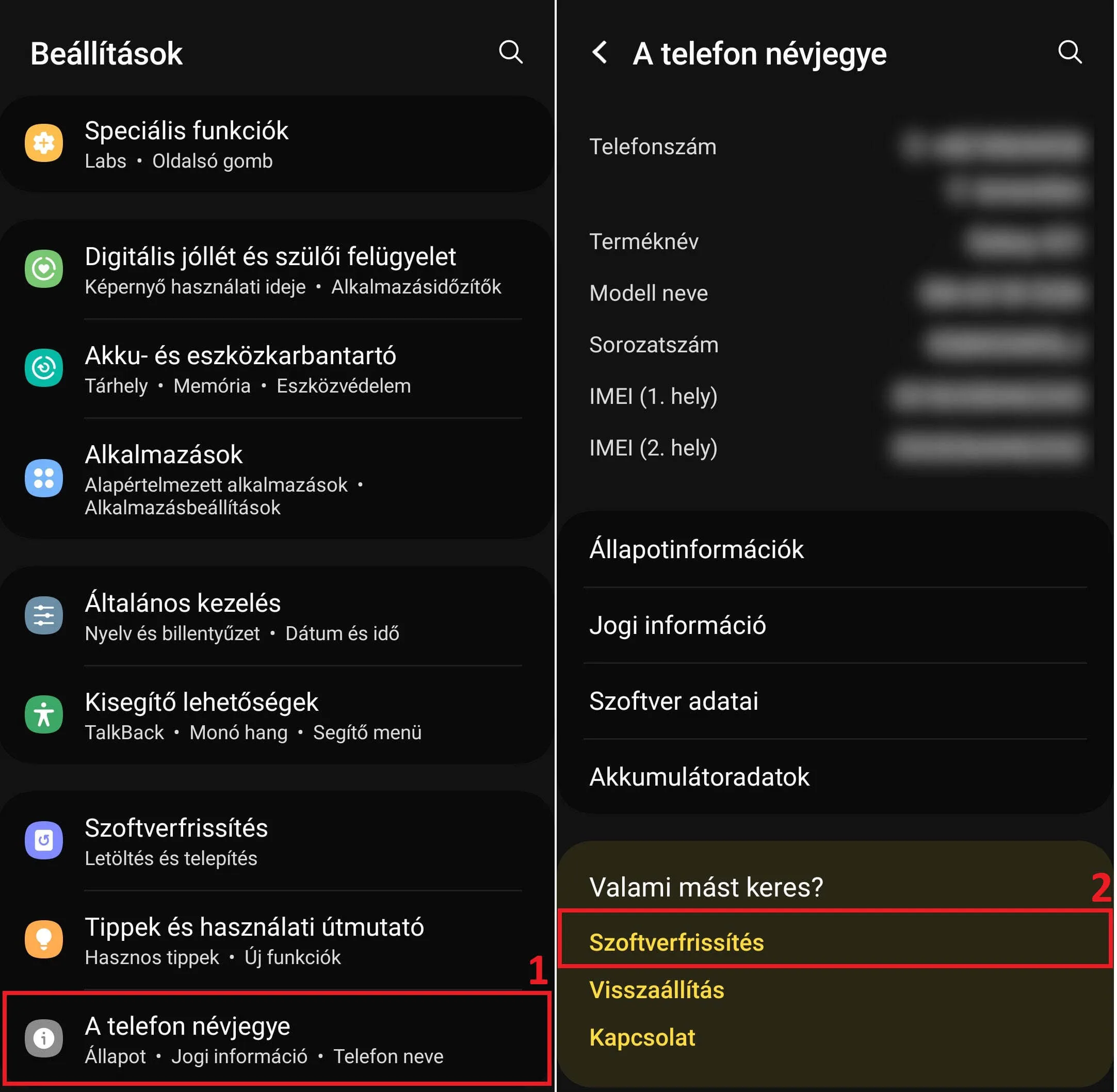
Koppintson a „Letöltés és telepítés” lehetőségre a legújabb Android verzió ellenőrzéséhez.
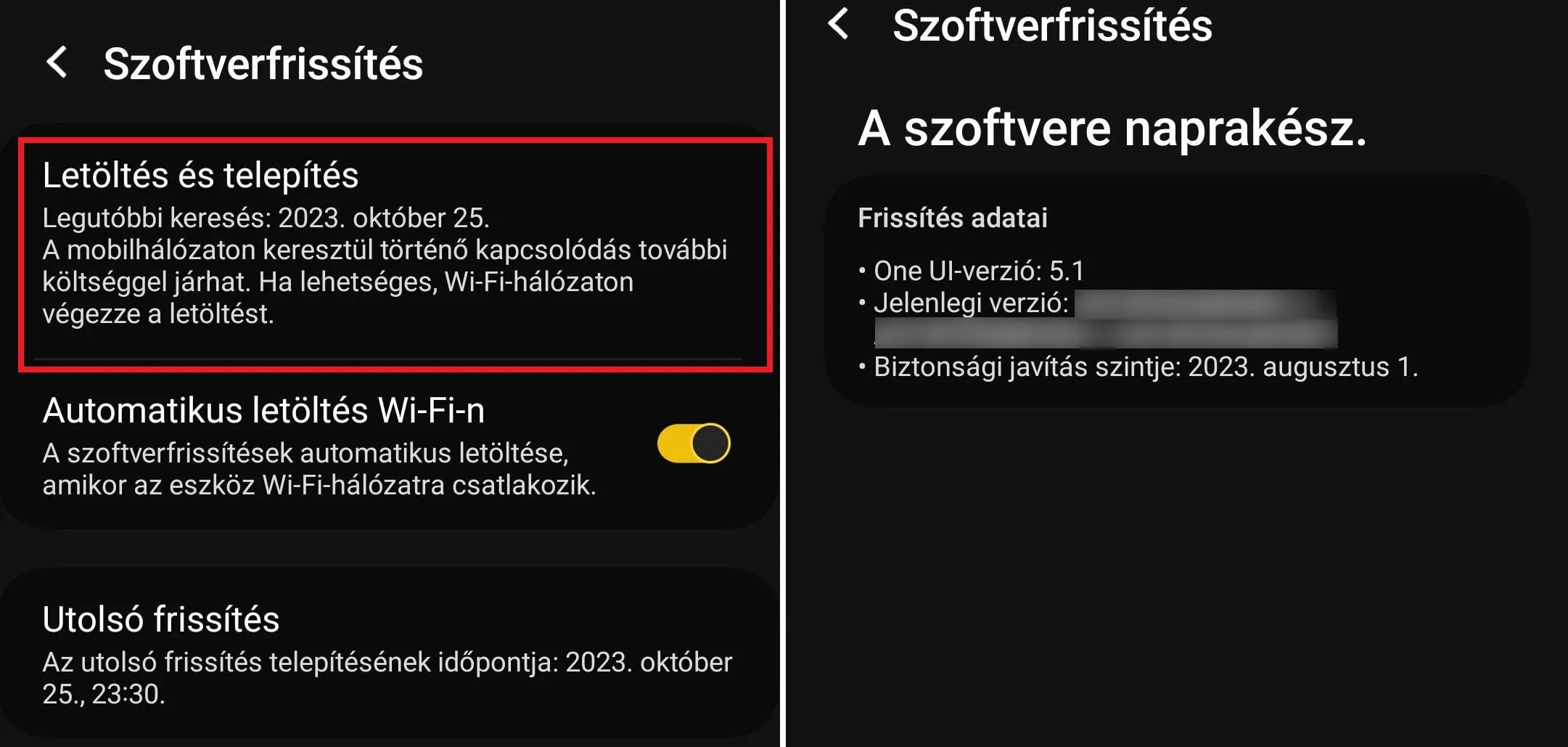
Ha elérhető új verzió, megjelenik egy ablak, amely lehetővé teszi a legújabb verzió letöltését. Kattintson a „Frissítés” gombra, és várja meg a letöltés befejezését.
Amint letöltődött az Android legújabb verziója, nyomja meg az „Telepítés” gombot.
Az eszköz végül újraindul, és elkezdi az új Android verzió telepítését.
2. Módszer: Android manuális frissítése a telefon vagy táblagép csatlakoztatásával számítógéphez adatkábel segítségével
Ha a telefon vagy a táblagép nem használható, és emiatt nem tudja frissíteni az előző módszerrel, vagy ha új Android verziók vannak, amelyeket a rendszer nem észlel, frissítheti az eszközt egy számítógépen telepített eszközkezelő szoftver segítségével.
Az eszközkezelő szoftver egy egyedi program, amit minden gyártó biztosít, lehetővé téve, hogy telefonját vagy táblagépét adatkábellel csatlakoztassa a számítógéphez. Ezzel a szoftverrel különféle feladatokat végezhet el, többek között adatmentést, eszköz visszaállítást, fájlátvitelt és Android frissítést.
Az Android frissítéséhez eszközkezelő szoftvert használva kövesse az alábbi lépéseket.
1) Töltse le a programot és telepítse számítógépére
Látogasson el az eszköz gyártójának hivatalos webhelyére (Samsung, LG, Motorola stb.), és navigáljon a letöltési részlegre.
Keresse meg az eszközéhez kapcsolódó eszközkezelő programot. Itt van néhány példa:
- Kies - Samsung eszközök esetén
- MDM (Motorola Device Manager) - Motorola eszközök esetén
- LG PC Suite - LG eszközök esetén
- HiSuite - Huawei eszközök esetén
- Google Pixel Update Software - Google Pixel eszközök esetén
- OnePlus Device Manager vagy OxygenOS Updater - OnePlus eszközök esetén
- Xperia Companion - Sony Xperia eszközök esetén
- Asus PC Link vagy Asus PC Suite - Asus eszközök esetén
- HTC Sync Manager - HTC eszközök esetén
- Xiaomi Mi PC Suite - Xiaomi eszközök esetén
2) Indítsa el a programot, csatlakoztassa telefonját vagy táblagépét számítógépéhez adatkábellel, majd indítsa el a frissítést
A csatlakoztatás után hozzáférhet a frissítési központhoz a program menüjéből, és elindíthatja a frissítések keresését.
Ha elérhetők a frissítések vagy az új Android verziók, egy ablak jelenik meg, amely információkat jelenít meg a észlelt frissítésekről vagy az új verzió funkcióiról. Kattintson a „Frissítés” gombra, és várja meg, amíg a letöltés és telepítés folyamata befejeződik.
3. Módszer: Android frissítése manuálisan az operációs rendszer cseréjével (kerülendő!)
Az Android frissítésének eddig említett két módszerének van egy korlátja: csak a készülék használatának régiójában elérhető legújabb verziót észlelik, és csak azokat a verziókat, amelyeket a gyártó hivatalosan támogat egy adott telefon vagy táblagép modellhez.
Egy meghatározott Android verzió telepítéséhez, legyen az régebbi, a legújabb, vagy az ön régiójában nem elérhető, meg kell gyökereznie (rootolnia) az eszközét, le kell töltenie a kívánt Android verziót, és manuálisan kell telepítenie az firmware-t a készülékre villogtatással (flasheléssel), specializált szoftver segítségével.
Az egész folyamat meglehetősen bonyolult, és a lehetséges következmények közé tartozik az eszköz működésképtelenségé, a garancia érvénytelenné válása, az operációs rendszer instabilitása, és a biztonsági szint csökkenése, ha az Android rendszert nem megbízható forrásokból töltik le.
Példák olyan programokra, amelyek megkönnyítik az Android firmware telepítését, a következők:
- Odin - Samsung eszközök esetén
- Flash Tool - Sony Xperia eszközök esetén
- HTC One Tool Kit - HTC eszközök esetén
- RSD Lite - Motorola eszközök esetén
- LG Bridge - LG eszközök esetén
- Mi Flash Tool - Xiaomi eszközök esetén
- Asus Flash Tool - Asus eszközök esetén
- Xperia Flashtool - Sony Xperia eszközök esetén
- Nokia Care Suite - Nokia eszközök esetén
- Google Pixel Update Software - Google Pixel eszközök esetén
- OnePlus Device Manager - OnePlus eszközök esetén
- Xiaomi Mi PC Suite - Xiaomi eszközök esetén
Kérjük, vegye figyelembe, hogy ezeknek a programoknak a elérhetősége változhat régióról régióra és az eszköz modelljétől függően, és a gyártók idővel frissíthetik vagy megváltoztathatják a szoftverüket. Mindig a készülék gyártójának hivatalos webhelyére vagy támogatási forrásaira hivatkozzon a készülék frissítéséhez szükséges legpontosabb és naprakész információkért.
